5.8. automatische UID-Prüfung
Zurück zur Übersicht | Seite drucken

MwSt-Informationsaustauschsystem (MIAS): Validierung der MwSt-Nummer der Europäischen Kommission
In BONit ERP2 Business-Software ist eine automatische UID-Prüfung integriert. Dies spart Ihnen bei der gesetzlich vorgeschriebenen Prüfung der UID-Nummer sehr viel Zeit. Bitte beachten Sie, dass der EU-Server nur für Österreich eine Stufe 2 Abfrage mit vollständigen Firmendaten ermöglicht. Andere Länder haben über den EU-Server nur eine Stufe 1 - Abfrage (UID richtig oder falsch). Verwenden Sie als österreichisches Unternehmen besser die UID-Prüfung per Finanz-Online Webservice (weiter unten beschrieben).
UID-Prüfung bei der Kundenanlage:
Geben Sie im Kundendatensatz die UID-Nummer rechts oben ein und klicken auf das Fragezeichen daneben. Die Nummer wird geprüft und das Ergebnis angezeigt. Mit dem "nach links Pfeil" können Sie die aus der EU-Datenbank ermittelten Kundendaten gleich in die Rechnungsanschrift einfügen. Sollte sich in der Rechnungsanschrift bereits ein Datensatz befinden der vom EU-Datensatz abweicht, dann wird dieser vorher in die Lieferanschrift kopiert.
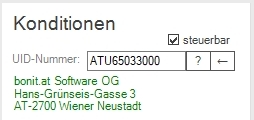
UID-Prüfung im Auftrag:
Möchten Sie die UID-Nummer im Auftrag prüfen, dann klicken Sie einfach auf den Button "check" neben der UID-Nummer. Im Feld "Lieferadresse und Zusatzinfos:" wird Ihnen das Ergebnis der UID-Prüfung angezeigt. So können Sie rasch feststellen, ob die UID-Nummer eines langjährigen Kunden noch gültig ist.

Um nachweisen zu können, dass Sie die UID-Nummer geprüft haben, wird im Auftrag auch das Datum und Ergebnis der Prüfung im History-Feld gespeichert.

UID-Prüfung per Finanz-Online Webservice:
Seit der Version 25.09.2020 gibt es auch die Möglichkeit einer UID-Prüfung über das Webservice von Finanz-Online (nur für österr. Unternehmer). Dazu in den Grundeinstellungen (Kapitel 3.7) die Zugangsdaten zum Webservice eingeben. Dann können Sie direkt im Kundendatensatz mit der RECHTEN Maustaste auf die Schaltfläche mit dem Fragezeichen "?" klicken. Dann erhalten Sie ein druckbares Prüfungsergebnis als PDF angezeigt. Parallel dazu wird das Ergebnis in das Freifeld 4 geschrieben.
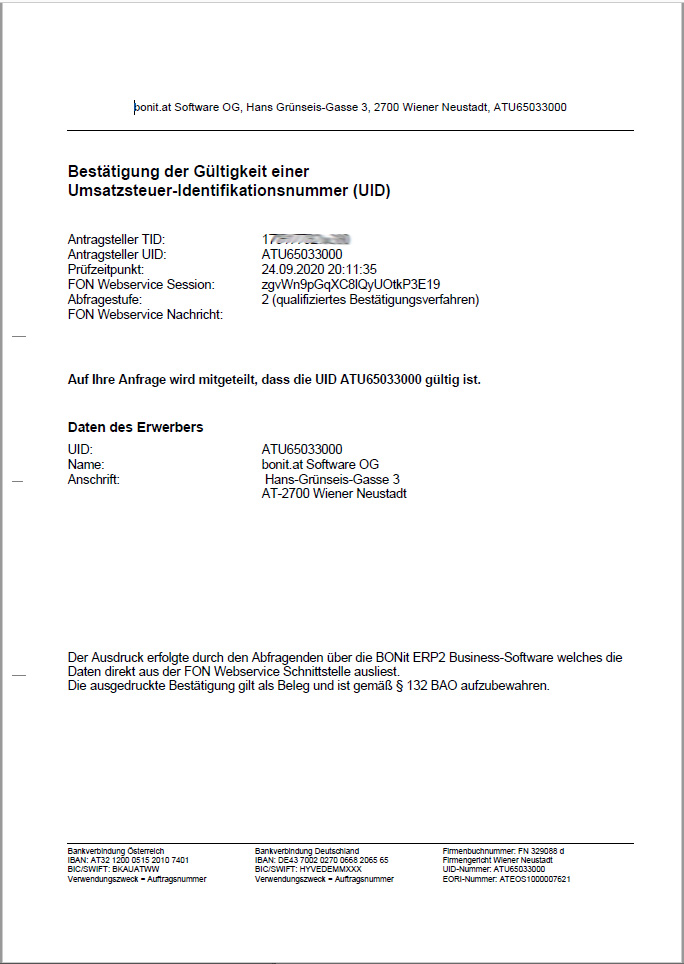
Zurück zur Übersicht | Seite drucken